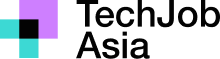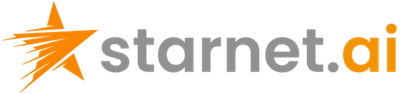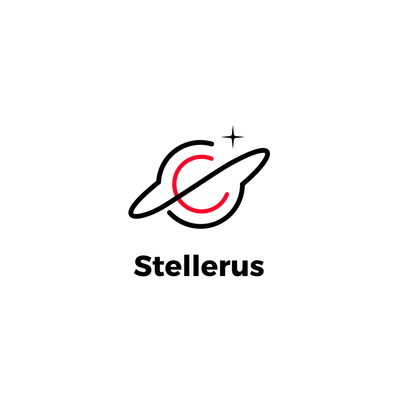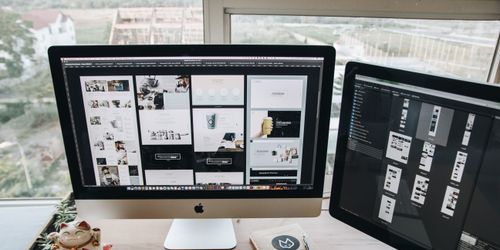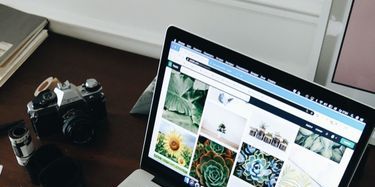在本章中,我們將討論如何在Word 2010中選擇文字。選擇文字是編輯Word文件時所需的最重要的技能之一。您可以對選定的文字進行各種操作;您可以刪除選定的文字、複製、移動、應用程式格式、變更其大小寫等。
選擇文字最常見的方法是在要選擇的文字上按一下並拖曳滑鼠。下表列出了一些其他簡單的方法,可幫助您在不同的場景中選擇文字
| 序號 | 元件及選用方法 |
|---|---|
| 1 | |
| 選擇兩點之間的文本 |
按一下文字區塊的開頭,按住Shift,然後按一下文字區塊的結尾。
| | 2 |
選擇單字
雙擊要選擇的單字的任意位置。
| | 3 |
選擇一個段落
在要選擇的段落的任意位置點擊三次。
| | 4 |
選出一個句子
按住Ctrl鍵並點選要選取的句子中的任意位置。
| | 5 |
選擇一列文本
按住 Alt,按一下並按住滑鼠按鈕,然後在要選擇的列上拖曳。
|
請注意,文件中只能有一部分處於選定狀態。如果文件的一部分處於選定狀態,並且一旦您嘗試選擇文件的任何其他部分,前一部分將自動取消選擇。
使用選擇欄
以下螢幕截圖中的黑色陰影區域稱為選擇列。當您將遊標移至該區域時,它會變成一個向右的箭頭。
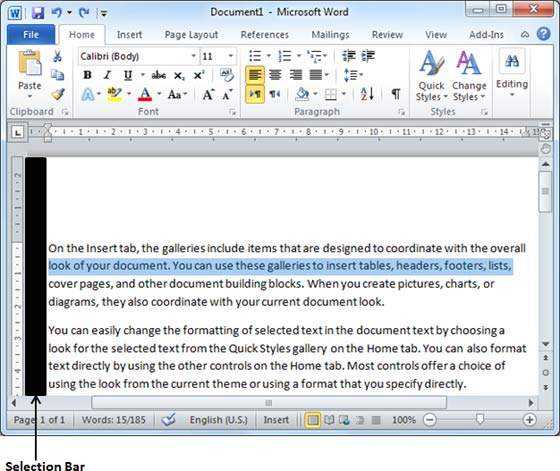
您可以使用選擇欄選擇文件的各個組成部分,如下表所述 -
| 序號 | 元件及選用方法 |
|---|---|
| 1 | |
| 選擇一條線 |
將滑鼠移至選擇欄區域並點擊要選擇的行前面。
| | 2 |
選擇一個段落
將滑鼠移至選擇欄區域,然後雙擊要選擇的段落前面。
| | 3 |
選擇文檔
將滑鼠移至選擇欄區域並三次點擊。
|
使用鍵盤
當您想要選擇文件的各個組件時,鍵盤提供了非常好的支持,如下表所述 -
| 序號 | 按鍵與選擇方法 選擇文字 |
|---|---|
| 1 | |
| Ctrl + A |
按Ctrl + A鍵選擇整個文件。
| | 2 |
轉移
按住Shift鍵並使用任意箭頭鍵選擇文字部分。
| | 3 |
F8
按F8,然後使用任意箭頭鍵選擇文字部分。
| | 4 |
Ctrl + Shift + F8
按Ctrl + Shift + F8,然後使用任一箭頭鍵選取文字列。
|
Related jobs